Maison >Problème commun >Comment configurer la barre de langue dans Win7
Comment configurer la barre de langue dans Win7
- 王林avant
- 2023-07-09 21:53:171667parcourir
Je crois que chacun a sa propre méthode de saisie préférée. Une méthode de saisie utile est très importante pour nos habitudes et notre vitesse de frappe. Voyons ensuite comment personnaliser les paramètres de la méthode de saisie de la barre de langue Win7.
Comment configurer la barre de langue dans Win7.
1. Allumez l'ordinateur et recherchez l'icône de la méthode de saisie dans le coin inférieur droit de l'ordinateur ;
2 Cliquez avec le bouton droit sur l'icône de la méthode de saisie et cliquez sur Paramètres pour accéder à la fenêtre du service de texte et de la langue de saisie ;
 3. Sélectionnez la langue de saisie par défaut Langues de méthode de saisie couramment utilisées dans les langues
3. Sélectionnez la langue de saisie par défaut Langues de méthode de saisie couramment utilisées dans les langues
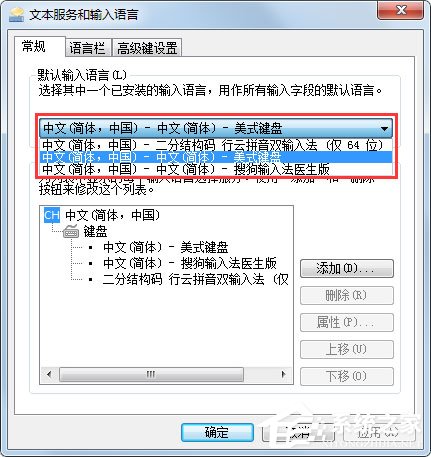 4. Si la langue de la méthode de saisie souhaitée ne figure pas dans la colonne de sélection, vous pouvez cliquer sur Ajouter et l'ajouter ;
4. Si la langue de la méthode de saisie souhaitée ne figure pas dans la colonne de sélection, vous pouvez cliquer sur Ajouter et l'ajouter ;
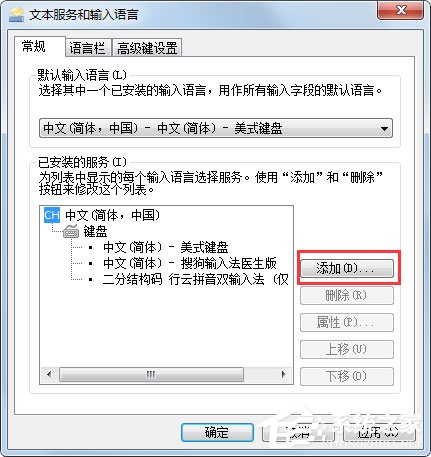
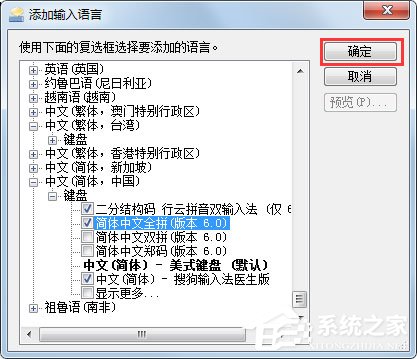
Ce qui précède est le contenu détaillé de. pour plus d'informations, suivez d'autres articles connexes sur le site Web de PHP en chinois!
Articles Liés
Voir plus- Les établissements de formation PHP enseignent plusieurs frameworks
- Quels sont les établissements de formation d'ingénieur logiciel PHP ?
- Microsoft lance un nouveau système d'exploitation léger vérifié Windows 11, et il pourrait ne pas fonctionner pour vous
- Que sont les éléments HTML au niveau du bloc et les éléments en ligne ?
- Sécurité du cloud computing : garantir la protection des données à l'ère numérique

